Reenviar una OCCP rechazada a Integraciones de ERP para su aceptación contable
Objetivo
Reenviar una orden de cambio de contrato primario (OCCP) previamente rechazada a la herramienta de integraciones ERP para que pueda ser aceptado por un aprobador contable para exportarlo a un sistema de ERP integrado.
Contexto
Si anteriormente envió una OCCP a la herramienta de integración de ERP y fue rechazada por la aprobador contable designada de su compañía, el contador generalmente incluirá un motivo al realizar el rechazo. La OCCP rechazada se elimina de la herramienta de integración de ERP y también se desbloquea en la herramienta Contratos primarios del proyecto para que el problema se pueda corregir. Después de corregir los problemas de OCCP, siga los pasos a continuación para volver a enviar la OCCP a la herramienta de integración de ERP para su aceptación por parte de la aprobador contable. Después de la aceptación, el sistema exportará la OCCP al sistema ERP integrado.
Aspectos para tener en cuenta
- Permiso de usuario requerido :
- Permiso de nivel "Administrador" en la herramienta Contrato primario a nivel proyecto.
- Información adicional:
- La orden de cambio de contrato primario (OCCP) debe tener un estatus "Aprobado".
- El campo Fecha en un orden de cambio es obligatorio.
- No todas las integraciones de ERP admiten la sincronización de PCCO. Pueden aplicarse consideraciones, limitaciones o requisitos adicionales según el sistema ERP con el que esté integrada su cuenta. Consulte Cosas que debe saber sobre su integración ERP para obtener más detalles.
Pasos
- Navegue hasta la herramienta Contratos primarios a nivel proyecto.
- Haga clic en la pestaña Órdenes de cambio .
- Busque la OCCP deseada en la lista.
- Elija entre estas opciones:
- Si la OCCP está en estatus Aprobado , haga clic en Ver.
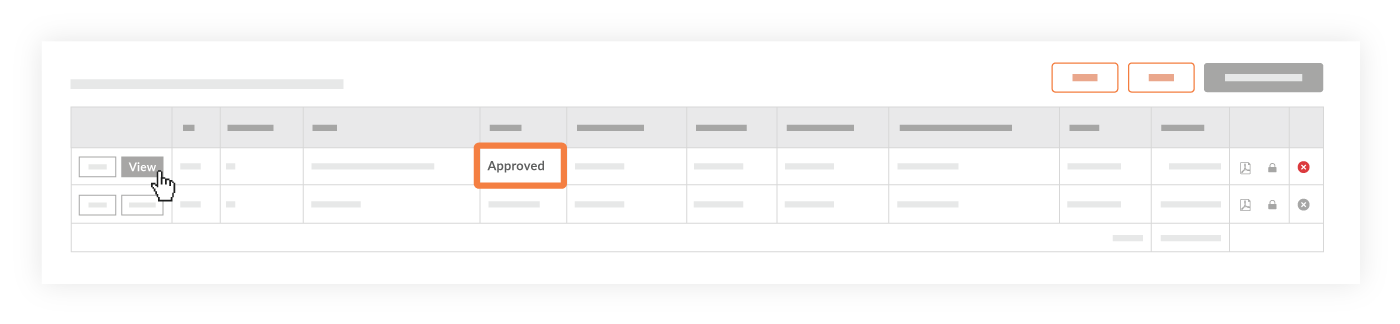
O
- Si la OCCP está en cualquier otro estatus, haga clic en Editar. Luego cambie el estatus a Aprobado y haga clic en Guardar en la parte inferior de la página.
Nota: Debe tener permiso de nivel "Administrador" en la herramienta Contrato primario o ser un " Aprobador designado" en la OCCP para cambiar el estatus de una OCCP a Aprobado.
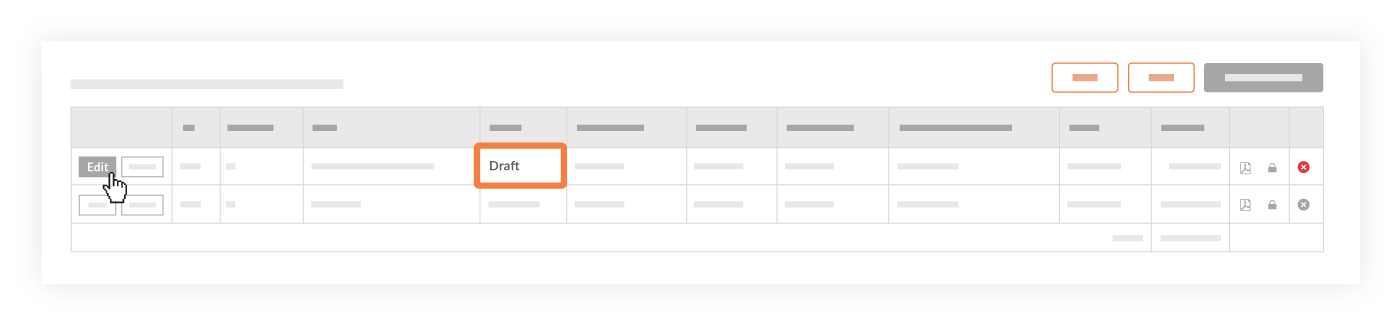
- Si la OCCP está en estatus Aprobado , haga clic en Ver.
- Si la OCCP está en estatus "Aprobado", haga clic en Reenviar a ERP.
Nota: Si este botón está atenuado y no está disponible, lo más probable es que la OCCP no haya sido aprobada. Coloque el cursor del mouse sobre la información sobre herramientas para obtener más información.

El sistema envía la OCCP a la herramienta de integración de nivel compañía ERP y el icono en la parte superior de la página cambia a AZUL. Consulte ¿Qué significan los iconos de ERP?

